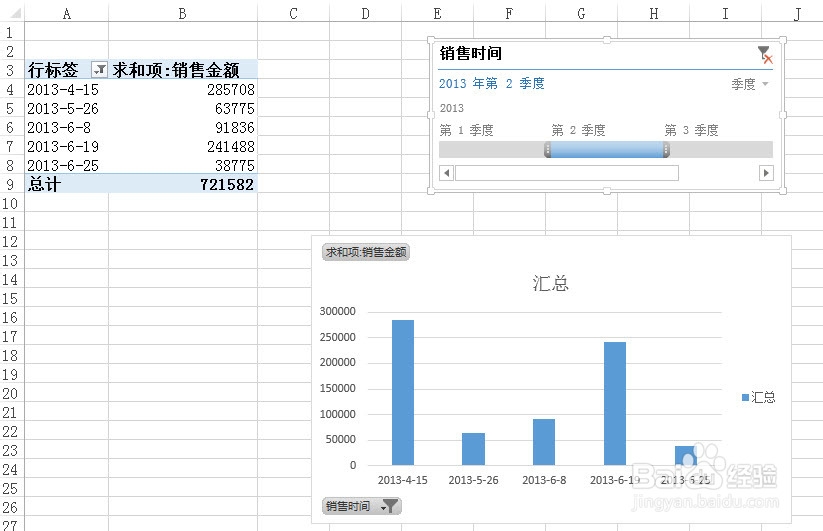1、有如下图所示的表格。
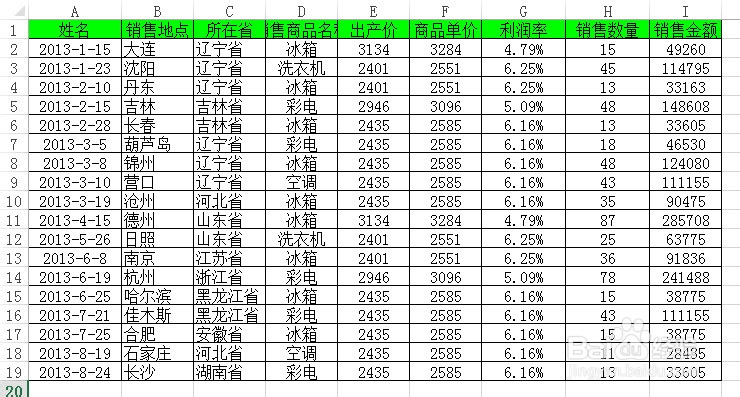
2、单击“插入”选项卡下的“数据透视图”—“数据透视图和数据透视表”(以此为例)
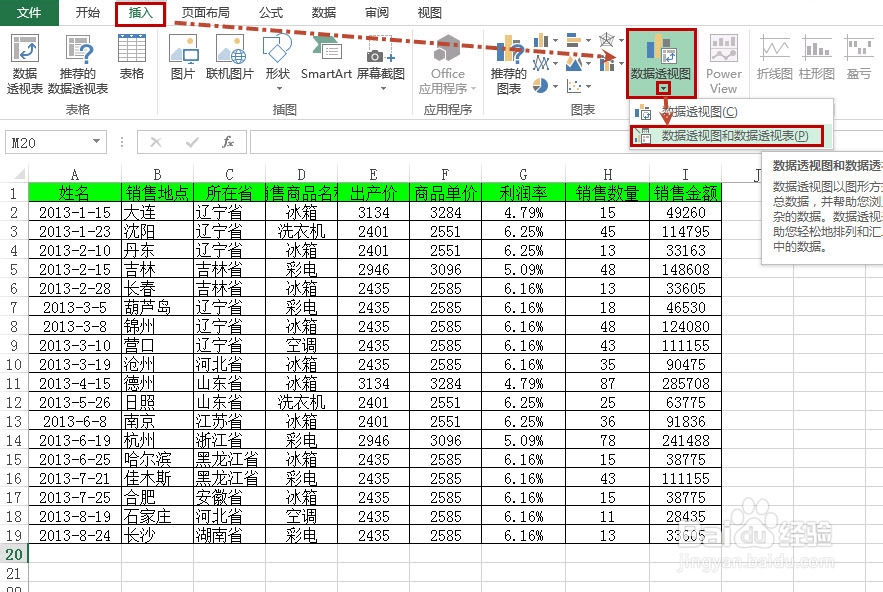
3、打开“创建数据透视表”对话框,选择要分析的数据和放置数据透视表的位置,然后单击“确定”。
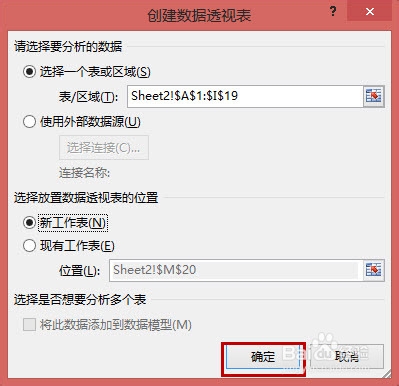
4、例如选择数据透视表的字段“销售时间”和“销售金额”后,效果如下图所示。。
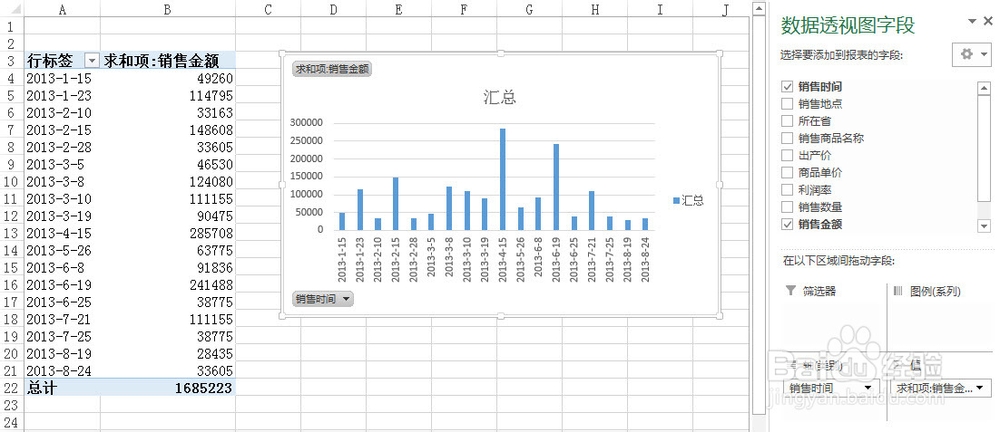
5、单击数据透视表或数据透视图,选中透视表或透视兔脒巛钒图,然后单击上方的“分析”选项卡的“插入日程表”,打开“插入日程表”对话框,选中“销售时间”后单击“确定”。
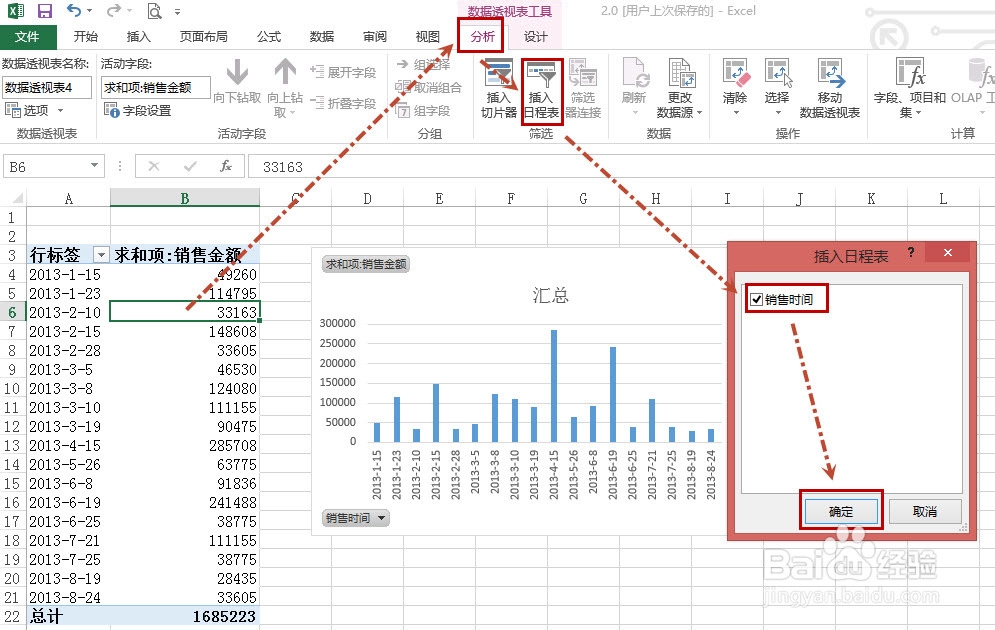
6、在日程表中选择3-6月后显示效果如下图所示。
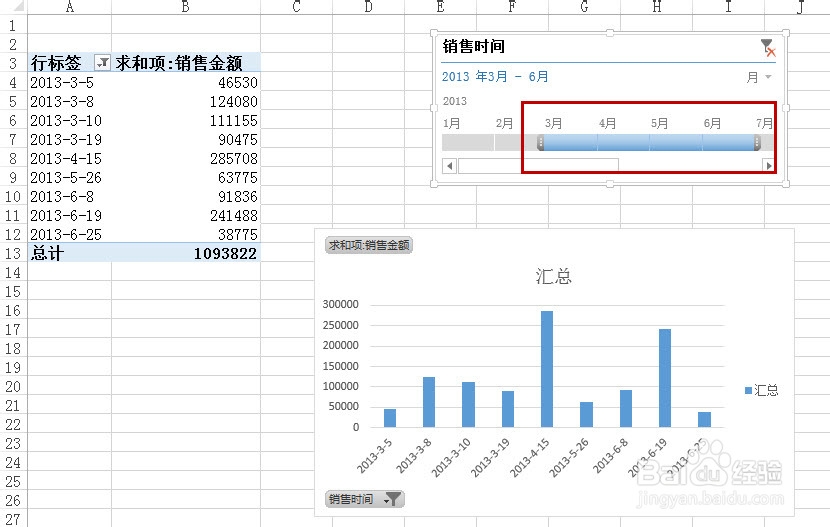
7、日程表默认是以月来显示的,还可以以其他时间段来显示,如年、季度、日等。单击日程表的右上角的三角处,可以选其他时间段,这里以选择季度为例。
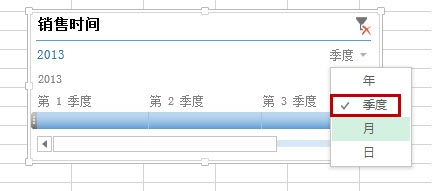
8、在日程表中选择第2季度后显示效果如下图所示。